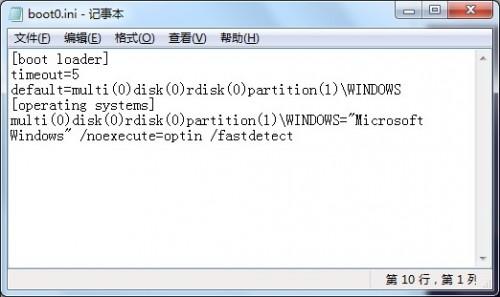揭秘:轻松掌握文件夹隐藏技巧
在现代操作系统中,文件夹隐藏是一项非常实用的功能,特别是在你需要保护私人文件或确保工作区域整洁时。尽管不同操作系统具有不同的方法和工具,但基本原理是相似的。以下是一篇关于如何把文件夹隐藏的全面指南,涵盖Windows、macOS和Linux三大操作系统,同时提供一些额外的安全建议和故障排除技巧。

Windows系统
方法一:使用属性设置隐藏文件夹
1. 找到目标文件夹:首先,打开文件资源管理器(Windows + E),并导航到你想要隐藏的文件夹。
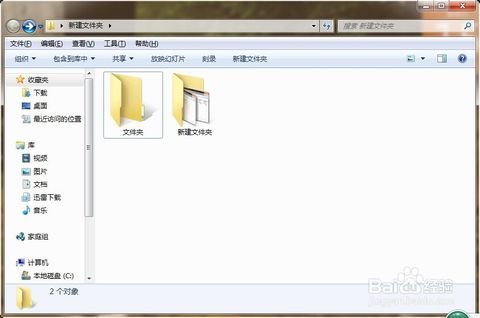
2. 修改属性:右键点击目标文件夹,选择“属性”。在弹出的窗口中,勾选“隐藏”选项。点击“应用”后,会出现一个提示框,询问你是否希望隐藏该文件夹以及其子文件夹和文件。根据需要选择“是”或“否”。

3. 查看隐藏文件:默认情况下,隐藏的文件和文件夹是不会显示的。要查看它们,你需要更改文件资源管理器的设置。点击菜单栏中的“查看”选项卡,然后勾选“隐藏的项目”复选框。

方法二:通过命令行隐藏文件夹
1. 打开命令提示符:按下Windows + R,输入`cmd`,然后按Enter。
2. 使用attrib命令:使用`cd`命令导航到包含目标文件夹的目录。然后,输入`attrib +h 文件夹名`来隐藏文件夹。例如,`attrib +h 我的秘密文件`。
3. 查看隐藏文件夹:使用`attrib -h 文件夹名`可以取消隐藏。同样,通过文件资源管理器的“查看”选项卡下的“隐藏的项目”复选框,你也可以手动查看隐藏的文件夹。
macOS系统
方法一:使用Finder隐藏文件夹
1. 找到目标文件夹:打开Finder,导航到你想要隐藏的文件夹。
2. 修改文件夹名称:在文件夹名称前加上一个点(`.`)。例如,将“我的秘密文件”重命名为“.我的秘密文件”。
3. 查看隐藏文件夹:默认情况下,Finder不会显示以点开头的文件或文件夹。要查看它们,你需要按下`Command + Shift + .`(点)。
方法二:使用终端隐藏文件夹
1. 打开终端:你可以通过Spotlight搜索(按下`Command + 空格键`,然后输入“终端”)来打开终端应用。
2. 使用chmod命令:终端提供了一种更复杂的方法来隐藏文件夹,即通过修改权限。虽然这不是传统意义上的“隐藏”,但可以通过设置不可见权限来保护文件夹。使用`chmod 000 文件夹名`来设置权限。例如,`chmod 000 .我的秘密文件`。
3. 恢复文件夹权限:要恢复访问权限,使用`chmod 755 文件夹名`。
Linux系统
方法一:使用点文件命名法
1. 找到目标文件夹:打开你的文件管理器(如Nautilus、Dolphin等),导航到你想要隐藏的文件夹。
2. 修改文件夹名称:与macOS类似,在Linux中,你也可以通过在文件夹名称前加上一个点来隐藏它。例如,将“我的秘密文件”重命名为“.我的秘密文件”。
3. 查看隐藏文件夹:在大多数Linux文件管理器中,你可以使用`Ctrl + H`快捷键来切换隐藏文件的显示状态。
方法二:使用.hidden文件
1. 创建.hidden文件:在你想要隐藏文件夹的父目录中,创建一个名为`.hidden`的文件(如果尚不存在)。
2. 添加文件夹名称:打开`.hidden`文件,将你想要隐藏的文件夹名称添加到文件中,每行一个名称。
3. 查看隐藏文件夹:尽管`.hidden`文件不会阻止你通过命令行访问这些文件夹,但它会在一些文件管理器中隐藏它们。要查看隐藏的文件夹,你可以使用文件管理器中的“显示隐藏文件”选项,或者使用命令行。
额外安全建议
1. 密码保护:隐藏文件夹只是一种基本的保护措施,它并不能防止技术熟练的用户访问你的文件。对于更高级别的保护,考虑使用加密软件或操作系统自带的加密功能。
2. 备份重要数据:在隐藏或加密文件夹之前,确保你已经备份了所有重要数据。一旦操作不当,可能会导致数据丢失。
3. 使用强密码:如果你选择了加密选项,确保使用强密码,并定期更换密码。
4. 定期更新软件:保持你的操作系统和所有软件都是最新版本,以确保你拥有最新的安全补丁和功能。
故障排除技巧
1. 无法找到隐藏文件夹:确保你已经按照正确的方法隐藏了文件夹,并且正在使用正确的步骤来查看隐藏的文件和文件夹。
2. 权限问题:如果你无法访问隐藏的文件夹,可能是因为权限设置问题。使用文件管理器或命令行更改权限,确保你有适当的访问权限。
3. 数据丢失:如果你怀疑数据已经丢失,首先尝试在备份中查找。如果备份不可用,考虑使用数据恢复软件。
4. 文件恢复:如果你不小心取消隐藏了文件夹,但文件夹内容似乎已丢失,可能是因为文件夹被隐藏时,其内容被移动或删除了。检查回收站或其他临时存储位置。
通过以上方法,你可以在不同的操作系统中有效地隐藏文件夹,保护你的隐私和数据安全。记住,隐藏文件夹并不是绝对安全的,特别是对于有经验的用户来说。因此,结合使用其他安全措施(如加密)是保护敏感数据的最佳实践。
- 上一篇: 《原神》清籁逐雷记完整攻略流程
- 下一篇: 全民学霸:开启答题之旅的指南
-
 揭秘:轻松掌握隐藏文件夹的巧妙方法资讯攻略10-29
揭秘:轻松掌握隐藏文件夹的巧妙方法资讯攻略10-29 -
 轻松掌握:隐藏文件夹的绝妙技巧资讯攻略10-29
轻松掌握:隐藏文件夹的绝妙技巧资讯攻略10-29 -
 掌握技巧:轻松隐藏手机桌面图标资讯攻略11-15
掌握技巧:轻松隐藏手机桌面图标资讯攻略11-15 -
 揭秘!轻松让电脑隐藏文件夹现身技巧资讯攻略11-19
揭秘!轻松让电脑隐藏文件夹现身技巧资讯攻略11-19 -
 揭秘!轻松学会隐藏手机桌面图标的绝妙技巧资讯攻略12-09
揭秘!轻松学会隐藏手机桌面图标的绝妙技巧资讯攻略12-09 -
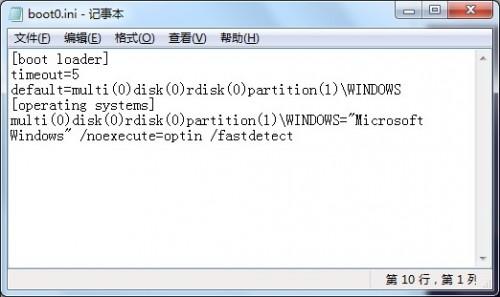 掌握技巧:轻松修改boot.ini文件资讯攻略11-20
掌握技巧:轻松修改boot.ini文件资讯攻略11-20